
【解決済】ローカルセキュリティーポリシーがない
兵庫県三田、宝塚、芦屋でかわいいWEBサイト制作なら♪
兵庫県三田市でホームページ製作をしているゴリラドットです。
パソコンのエクスプローラ(画面下のフォルダみたいなアイコンのことです)で写真を見ているとき、これまではどんな写真なのか小さく中身が表示されて一覧表示されていたのに、なんか急に写真の中身じゃなくて「青い山のアイコン」がずらーっと並ぶようになっちゃった!
これ見づらいですよね。ダブルクリックするまでどんな写真かわからないからすごく時間がかかっちゃいます。
ここではパソコンのエクスプローラで写真一覧が表示されず青い山のアイコンばっかりになっちゃう問題の解決方法を紹介しますね。
2つやり方があって1個目で表示されるようになったらOK。もし1個目でも表示されないなら2個目の手順に進んでみてください。
青い山のアイコンばっかりにする設定というのが実はあるんです。パソコンの更新時などに勝手に変わってしまう場合もあるのでまずはこの設定をチェック。
これでOK!
ようは「常にアイコンを表示し、縮小版は表示しない」がキモ。
ここのチェックが入ってたらチェックを外すと無事エクスプローラで写真が一覧表示されるようになります。
これでも治らなかったら次のステップへ進みましょう。
次はちょっと怖い単語ですよね。クリーンアップってなんかデータを消して初期化してしまいそうな感じがしちゃいますよね。
ただwindowsのクリーンアップは初期化するボタンじゃないので安心してください。パソコン内部のゴミになってしまってる一時保存ファイルなんかを削除して動作を快適にするためのもの。パソコン内の掃除だと思ってください。
「いや、その掃除で必要なファイルが消えたらイヤなんだけど」という心配もあるかと思いますが、このクリーンアップで削除されるファイルは、「インターネット一時ファイル」といってネット見てるときに入ってくる広告の情報とか、ゴミ箱、それからwindowsのエラーログなんかです。
普段パソコンで使ってるワードの文書や写真、音楽、動画がクリーンアップで勝手に消えることは絶対にないので安心してください。
さて、んじゃそのクリーンアップの手順を。
するとこんな画面が出てきます。ちなみにまだクリーンアップ全くしてないので安心してくださいね。
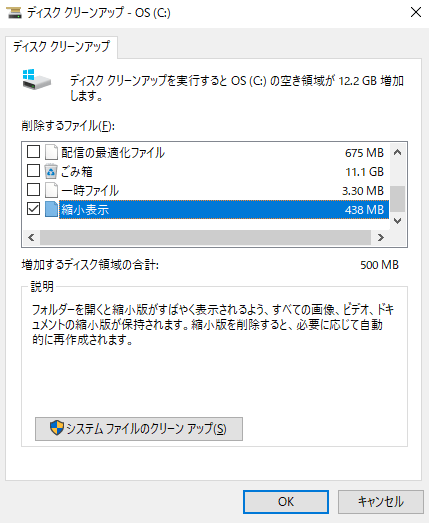
この画面ではクリーンアップで削除することになる項目の説明と、削除する対象を選べます。
クリーンアップという言葉に怖い感じを持ってる方もこの説明を見ていけば安心できるはずです。
でももし「絶対っていうけれどもし写真とかが消えたら…」と少しでも思うのであれば上記の「縮小表示」にだけチェックが入った状態でクリーンアップしてみてください。今回クリーンアップで消したいのがこの縮小表示だけですので他は無理に消さなくてOK。
んじゃ最後に「OK」をクリックすると、削除しますか?と聞いてくるので「ファイルの削除」クリックでしばらく待てばクリーンアップ終了です。
これでエクスプローラの写真一覧がちゃんと小さい写真で見れるように治りました。
パソコンのエクスプローラで写真一覧が表示されなくなり、青い山のアイコンが並ぶようになってしまった場合の解決方法を紹介しました。
まとめるとまずは「常にアイコンを表示し、縮小版は表示しない」を確認。それでも治らなかったらクリーンアップで縮小表示を削除すればOK!という感じ。
お試しくださいね。それでは。